Ilova ma'lumotlarini tashqi xotiraga qanday o'tkazish mumkin. Android-da dastur keshini xotira kartasiga qanday o'tkazish mumkin
Android tizimi fayllar odatda ichki xotirada saqlanadigan tarzda yaratilgan. Qoida tariqasida, shuning uchun ma'lumotlarni tashqi qurilmada saqlash qulayroqdir.
Agar fotosuratlar ichki xotirangizda juda ko'p joy egallasa, ularni SD kartaga o'tkazishingiz mumkin
Bir necha megabayt tugagach, foydalanuvchi tabiiy ravishda fotosuratlarni boshqa joyga ko'chirishni xohlaydi. Buni qilish qiyin emas, lekin ko'pchilik bunday operatsiyani bajarishda qiynaladi.
Shuning uchun, keling, rasmlarni Android xotira kartasiga qanday o'tkazishni ko'rib chiqaylik va bu oddiy va oson bajarilishiga ishonch hosil qiling.
Fayllarni uzatish uchun nima kerak?
Qurilmada SD uyasi tekshirilmoqda
Avvalo, Android planshetingiz yoki smartfoningizda xotira kartasi mavjudligiga va u ishlayotganiga ishonch hosil qilishingizni maslahat beramiz. Buning uchun gadjetning yon qirralariga qarang - ulardan birida u o'rnatilgan uyasi bo'lishi kerak.
Karta tashqaridan emas, balki ichkaridan kiritilgan, shuning uchun orqa qopqoqni olib tashlang va u erda haydovchi bor-yo'qligini tekshiring. Qanday bo'lmasin, agar shubhangiz bo'lsa, siz har doim uskunaning ko'rsatmalariga qarashingiz mumkin.
Shunday qilib, SD-karta uchun uyasi bor va u o'rnatilgan deb faraz qilaylik. Ammo tizim buni ko'radimi? Buni tekshirish uchun quyidagilarni bajaring:
- Menyuni oching - Sozlamalar bo'limi.
- Saqlash yorlig'ini toping (bu deyarli barcha Android gadjetlarida bu nomga ega).
- Ko'rsatilgan oynada siz SD-karta va uning holati haqida ma'lumotni ko'rishingiz kerak. Agar siz bunday ma'lumotlarni topmasangiz, unda ikkita variant mavjud: qurilma uni ko'rmaydi yoki u hali ham o'rnatilmagan.
SD-kartangiz borligiga ishonchingiz komil bo'lsa, ma'lumotlarni uzatish jarayoniga o'tishingiz mumkin.
Android-dan rasmlarni uzatish
Rasmlarni ko'chirish uchun siz menyuda topadigan foydalanishingiz kerak. Qoida tariqasida, u Android platformasi bo'lgan barcha qurilmalarda sukut bo'yicha o'rnatiladi. Agar biron sababga ko'ra siz telefoningiz yoki planshetingizda xotirani topa olmasangiz, uni Google Play Marketdan yuklab olishingiz mumkin. Qidiruvga “fayl menejeri” iborasini kiritish kifoya va oʻzingizga yoqqan dasturlardan birini yuklab oling.
 Fayllarni SD kartaga ko'chirish uchun sizga fayl boshqaruvchisi kerak bo'ladi
Fayllarni SD kartaga ko'chirish uchun sizga fayl boshqaruvchisi kerak bo'ladi - Dasturni ishga tushiring.
- Kerakli ma'lumotlarga ega papkani toping. Agar bular kameradan olingan rasmlar bo'lsa, ular tegishli katalogda. Agar ular yuklab olingan fotosuratlar bo'lsa va siz ularni boshqa jihozlardan olgan bo'lsangiz, unda jild boshqa nomga ega bo'lishi mumkin. Snapshotlar uchun foydalanilganda, tayyor fayllar o'z nomi bilan katalogda bo'ladi.
- Aytgancha, Android qurilmasining o'zida fayllarni qidirayotganingizga ishonch hosil qiling (odatda ichki xotiradan SD-kartaga o'tish uchun menejerda yorliq mavjud).
- Kerakli fayllarni topganingizda, ulardan birini bosing va barmog'ingizni olib tashlamang.
- Siz ko'chirmoqchi bo'lgan fayllarni belgilashingiz mumkin bo'lgan ro'yxat paydo bo'ladi. Buni qiling.
- Keyin dastur menyusini oching va Ko'chirish-ni tanlang.
- Endi siz fayllarni uzatmoqchi bo'lgan papkani belgilashingiz kerak - unga yo'lni ko'rsating. Agar kerak bo'lsa, darhol ular uchun yangi alohida katalog yaratishingiz mumkin.
- Shundan so'ng, "Qo'yish" tugmasini bosing va dastur ma'lumotlarni yangi joyga ko'chiradi.
Ana xolos! Endi siz fotosuratlarni xotira kartasiga qanday o'tkazishni bilasiz. Ko'rib turganingizdek, bu juda sodda tarzda amalga oshiriladi: sizdan hech qanday maxsus bilim yoki ko'nikmalarga ega bo'lishingiz shart emas. Bundan tashqari, ichki xotira ilovalar uchun bepul bo'lishi va Android tizimi imkon qadar tezroq ishlashi uchun fotosuratlarni tashqi qurilmalarda saqlashni tavsiya etamiz.
Yuklab olingan barcha ilovalar avtomatik ravishda smartfonlarda ichki xotiraga saqlanadi va uni tezda to'ldiradi. Ko'pincha ulardan ba'zilarini tashqi xotiraga, ya'ni micro SD kartaga ko'chirish kerak. O'rnatilgan vositalar bu vazifani bajarishda yordam beradi. Ammo Android platformasidagi barcha zamonaviy smartfon modellari dasturiy ta'minotni olinadigan ommaviy axborot vositalariga ko'chirish funktsiyasiga ega emas va bunday hollarda ixtisoslashgan ilovalar foydalanuvchiga yordam beradi.
Tizim vositalari yordamida ilovalarni uzatish
Android-ning zamonaviy versiyalari dasturiy ta'minotni qo'shimcha dasturlarni yuklab olmasdan xotira kartasiga o'tkazishni qo'llab-quvvatlaydi, chunki ular proshivkaga o'rnatilgan harakatlantiruvchi funktsiyaga ega.
Ilovalarni Xiaomi, Samsung yoki Huawei telefonidagi kartaga o'tkazishdan oldin siz uyaga flesh-kartani kiritishingiz kerak. Keyingi harakatlar smartfon brendiga bog'liq bo'ladi. Masalan, Huawei telefonlarida dasturlarni ko'chirish tartibi juda oddiy va harakatlar algoritmi quyidagicha:
- "Sozlamalar" ga o'ting va "Ilovalar" yorlig'ini oching.
- Ochilgan ro'yxatda kerakli dasturni (tizim emas) toping va uning belgisini bosing.
- "O'zgartirish" tugmasini bosing va paydo bo'lgan oynada "SD karta" katagiga belgi qo'ying.
Samsung telefonlarida siz avval "Sozlamalar" ga o'tishingiz kerak. Keyin dasturiy ta'minotni bosqichma-bosqich ko'chirish kerak:
| Bosqich | Harakatlar | Rasm |
| 1 | "Ilovalar" yoki "Ilova menejeri" bandini toping va unga o'ting. |  |
| 2 | Ko'rsatilgan ro'yxatda xaritaga o'tmoqchi bo'lgan dasturni toping va uning belgisini bosing. |  |
| 3 | "Xotira" ni tanlang va ustiga bosing. |  |
| 4 | Ko'rsatilgan oynada "Xotira kartasi" qatorini tekshiring. |  |
Aksariyat Xiaomi telefonlarida maxsus MiuiI proshivka mavjud bo'lib, u uchinchi tomon dasturlarini yuklab olmasdan ilovalarni xotira kartasiga o'tkazish imkonini beradi. Ko'chirish jarayoni xuddi shunday sozlamalarda joylashgan dastur menejeri yordamida amalga oshiriladi. Siz "Ilovalar" yorlig'iga o'tishingiz kerak, kerakli dasturni tanlang va "Ilovani SD kartaga ko'chirish" tugmasini bosing.
Maxsus dasturlar yordamida ko'chirish
Agar vazifa menejerida dasturiy ta'minotni olinadigan muhitga ko'chirish funktsiyasi bo'lmasa, siz maxsus dasturlardan foydalanishga murojaat qilishingiz kerak. Ularning aksariyati foydalanish uchun juda oson va ko'p qirrali. Siz ularni Internetda yoki Google Play-da yuklab olishingiz mumkin.
Iltimos, barcha ilovalarni ichki xotiradan kartaga ko'chirish mumkin emasligini unutmang. Ko'pincha tizim dasturiy ta'minoti portativ emas.
Mgr III ilovasi
Dasturlarni uzatish uchun mashhur va eng qulay vositalardan biri AppMgr III hisoblanadi. Ushbu ixtisoslashtirilgan dasturning shunga o'xshash yordamchi dasturlarga nisbatan asosiy afzalliklari orasida shuni ta'kidlash kerakki, uni ishlatish uchun ildiz huquqlari talab qilinmaydi va bir vaqtning o'zida bir nechta dasturlarni xotira kartasiga ko'chirish mumkin. Bundan tashqari, yuklab olingandan so'ng, agar kerak bo'lsa, yordamchi dasturning o'zi USB flesh-diskiga ko'chirilishi mumkin.
App Mgr III dasturidan foydalanish Android platformasidagi turli modeldagi smartfonlarda qabul qilinadi. Uning yordamida ilovalarni ko'chirish quyidagicha amalga oshiriladi:
| Qadam | Harakatlar | Rasm |
| 1 | Yordamchi dasturni ishga tushiring, "Ko'chirilgan" yorlig'ida ko'chirilishi kerak bo'lgan dasturlarni belgilang va menyudan "Ilovani ko'chirish" ni tanlang. |  |
| 2 | Ko'chirish tugagandan so'ng ishlashni to'xtatishi mumkin bo'lgan funktsiyalarni tavsiflovchi ekran paydo bo'lguncha kuting. Davom etish uchun tegishli tugmani bosish orqali harakatlaringizni tasdiqlashingiz kerak. |  |
| 3 | Ekranning yuqori o'ng burchagida siz belgini bosishingiz va paydo bo'lgan ro'yxatdan "Hammasini ko'chirish" ni tanlashingiz kerak. |  |
FolderMount
Ilg'or foydalanuvchilar ildiz huquqlarini talab qiladigan FolderMount dasturidan foydalanishlari mumkin. Ushbu yordamchi dastur dasturlarni kesh bilan birga uzatadi. Uni ishga tushirgandan so'ng, ekranning yuqori burchagida joylashgan "+" belgisini bosish orqali ildiz huquqlariga ega ekanligingizni tasdiqlashingiz kerak bo'ladi.

Keyin, ochilgan oynada, har bir qatorga kerakli ma'lumotlarni bosqichma-bosqich kiritishingiz kerak. "Ism" maydoniga uzatilgan dastur nomini kiritishingiz kerak. "Manba" deb nomlangan qatorda tanlangan dastur keshi bilan jildning manzilini kiritishingiz kerak. Qoida tariqasida, u "SD/Android/obb/" manzilida joylashgan. "Maqsad" maydonida kesh ko'chiriladigan papkaga havolani kiritishingiz kerak. Jarayonni tasdiqlash uchun ekranning o'ng tomonida, yuqori burchagida joylashgan belgini bosing.
Link2SD
Ilovalarni flesh-kartaga ko'chirish funksiyasiga ega bo'lgan boshqa dastur Link2SD deb ataladi. Uni ishlatish uchun sizga ildiz huquqlari ham kerak bo'ladi. Ushbu bepul yordam dasturini Play Marketdan yuklab olishingiz mumkin.
Yuklab olishdan oldin dastur ishlab chiqaruvchisiga e'tibor berishingiz kerak. Asl yordam dasturi Bulent Akpinar tomonidan ishlab chiqilgan.
Yuklab olish va ishga tushirgandan so'ng, dastur ildiz huquqlarini talab qiladi. Dasturiy ta'minotni ko'chirishni boshlashdan oldin, faqat flesh-kartaga ko'chirilishi mumkin bo'lgan ilovalarni ko'rish uchun saralashni o'rnatish tavsiya etiladi. Buning uchun smartfon ekranining o'ng burchagida joylashgan belgini bosing va paydo bo'lgan ro'yxatdan "App2SD-ni qo'llab-quvvatlaydi" ni tanlang.

Keyin xaritaga o'tish uchun dasturni tanlashingiz va uning belgisini bosishingiz kerak. Ko'rsatilgan menyuda "SD kartaga ko'chirish" -ni tanlang. Agar xohlasangiz, smartfoningizning ichki xotirasida qo'shimcha joy bo'shatish uchun tanlangan ilovaning keshini ham tozalashingiz mumkin.

Qoida tariqasida, harakat taxminan bir daqiqa davom etadi. Ushbu jarayon davomida smartfon ekraniga tegmaslik va dasturni minimallashtirish tavsiya etilmaydi. O'tkazish tugagandan so'ng, flesh-diskga o'tkazilishi kerak bo'lgan boshqa dasturlar bilan yuqoridagi amallarni bajarishingiz kerak.
Android smartfonidan foydalanganda fayllar uning xotirasida muqarrar ravishda to'planadi. Vaqt o'tishi bilan, bu fayllar juda ko'p bo'lib, ular barcha bo'sh joyni egallaydi va foydalanuvchi ilovalarni o'rnatish yoki yangi fayllarni yuklab olishda bo'sh joy etishmasligi bilan duch keladi.
Ushbu muammoni qisman fayllarni xotira kartasiga ko'chirish orqali hal qilish mumkin. Fotosuratlar va videolar kabi foydalanuvchi fayllari og'riqsiz ravishda xotira kartasiga o'tkazilishi va shu bilan smartfonning ichki xotirasida biroz joy bo'shatishi mumkin.
Fayllarni ichki xotiradan xotira kartasiga ko'chirish uchun avval fayl boshqaruvchisini o'rnatishingiz kerak. Ushbu vazifa uchun har qanday fayl menejeri mos keladi, lekin qurilmaning ichki xotirasi va xotira kartasini aniq belgilaydigan birini tanlash yaxshidir. Misol uchun, bunday funktsiya ilovada mavjud.
Ushbu fayl menejerini o'rnating va uni Android smartfoningizda ishga tushiring. Ishga tushgandan so'ng siz ikkita papkani ko'rasiz: "Device" va "SD Card". "Qurilma" jildi - bu Android smartfoningizning ichki xotirasi. Ushbu jildni oching va u erda SD xotira kartasiga ko'chirmoqchi bo'lgan fayllarni toping.

Aytaylik, siz xotira kartangizga ko'chirmoqchi bo'lgan faylni topdingiz.

Faylni uzatish operatsiyasini bajarish uchun siz kerakli fayl yonidagi katakchani belgilashingiz va ekranning pastki chap burchagida joylashgan "Ko'chirish" tugmasini bosishingiz kerak.

Shundan so'ng, ekranning pastki qismida "Bekor qilish" va "Qo'yish" tugmalari paydo bo'ladi. "Bekor qilish" tugmasi fayllarni uzatishni bekor qiladi va "Qo'shish" tugmasi oldindan tanlangan fayllarni hozirda ochiq bo'lgan papkaga o'tkazadi.

Endi dasturning yuqori chap burchagidagi "Uy" tugmasini bosishingiz kerak. Bu sizni fayl menejerining dastlabki ekraniga olib boradi.

Keyin SD xotira kartasiga o'tishingiz kerak. Buning uchun "SD karta" jildini bosing.

Shundan so'ng, xotira kartasida siz fayllarni ko'chirmoqchi bo'lgan papkani ochishingiz va "Qo'shish" tugmasini bosishingiz kerak.

Shundan so'ng, tanlangan fayllar smartfonning ichki xotirasidan SD xotira kartasiga ko'chiriladi.
Zamonaviy gadjetlarning ko'plab egalari o'z qurilmasidagi xotirani kengaytirish uchun qo'llaridan kelgancha harakat qilmoqdalar. Afsuski, foydalanuvchilarning qulay ishlashi uchun 4-8 Gb ichki xotira yetarli emas. SD-karta bu chegaralarni kengaytirish imkonini beradi. Unga musiqa, video yoki matnli hujjatlarni o'tkazishingiz mumkin. Ammo o'yinlar bilan nima qila olasiz? Ilovalarni xotira kartasiga qanday ko'chirish mumkin? Endi buni amalga oshirishga yordam beradigan ko'plab usullar mavjud.
Standart vositalar
Biz allaqachon bilib olganimizdek, qurilmadan foydalanishda o'rnatilgan xotira muhim rol o'ynaydi. Qoida tariqasida, operatsion tizim uchun taxminan 1 gigabayt, multimedia fayllari uchun 2 GB ajratiladi. Xo'sh, nima qoladi? Turli ilovalar uchun faqat 1 gigabayt ajratilgan. Albatta, zamonaviy standartlarga ko'ra, bu juda oz. Hozirgi vaqtda 2 GB dan ortiq joyni egallaydigan Android ilovalari mavjud. Sizning mobil telefoningiz qanchalik kuchli ekanligi muhim emas, chunki xotirasiz siz oddiy ilovalarni o'rnatolmaysiz. Aynan shuning uchun ko'plab foydalanuvchilar ushbu vaziyatdan chiqish yo'lini qidirmoqdalar. Keling, qanday qilib standart vositalardan foydalanib, ilovalarni Samsung, Asus va boshqa taniqli brendlarning xotira kartasiga ko'chirishingiz mumkinligini ko'rib chiqaylik. Afsuski, bu usul Xitoy telefonlari egalari uchun ishlamaydi.

Gap shundaki, Xitoy modellarida ishlab chiquvchilar umumiy foydalanish uchun ichki xotirani va multimedia uchun xotirani ajratadilar. O'tkazishda fayllar oddiygina ikkinchi yarmiga o'tadi.
Qimmatroq modellarda ishlab chiquvchilar ilovalarni tashqi haydovchiga o'tkazish imkoniyatini taqdim etdilar. Ushbu usul uchinchi tomon yordam dasturlarini talab qilmaydi. Agar sizning telefoningiz ushbu xususiyatni qo'llab-quvvatlasa, kerakli dasturlarni osongina ko'chirishingiz mumkin. Ilovalarni Android xotira kartasiga qanday ko'chirish mumkin?
Birinchidan, qurilmangiz sozlamalariga o'tamiz.
"Ilovalar" bandiga o'ting.
Ro'yxatda ko'chirilishi kerak bo'lgan dasturni toping va ustiga bosing.
Yangi oynada "USB diskiga ko'chirish" tugmasini bosing.

Afsuski, barcha dasturlarni ko'chirish mumkin emas. Agar ishlab chiquvchilar bunday imkoniyatni taqdim etgan bo'lsa, unda siz bir necha daqiqada dasturni ko'chirasiz. Shuni ham yodda tutish kerakki, barcha fayllar SD kartaga ko'chirilmaydi. Faqat katta hajmdagi fayllar uzatiladi, ilovani ishga tushirish uchun mas'ul bo'lgan boshqalar esa ichki xotirada qoladi.
Qo'shimcha dasturiy ta'minot
Ilovani Lenovo xotira kartasiga qanday o'tkazish mumkin? Bu qo'shimcha dasturlar yordamida avtomatik ravishda amalga oshirilishi mumkin. Eng keng tarqalgani App Mgr III. Ushbu yordamchi dastur hamma uchun mavjud. Bu bepul va uni Google Play-dan yuklab olishingiz mumkin. Dastur juda oddiy, har kim funksionallikni tushunishi mumkin. Yangi dasturni o'rnatayotganda, o'yinni SD-kartaga o'rnatishingiz mumkinligi haqida sizni ogohlantiradi. Bunga rozi bo'ling va o'yin o'rnatilishini kuting.
App Mgr III dasturidan foydalanish
Qo'shimcha dasturlar yordamida ilovalarni xotira kartasiga qanday o'tkazishim mumkin? Agar o'yin yoki dastur allaqachon qurilmaga o'rnatilgan bo'lsa, yordam dasturini uzatish bo'yicha ko'rsatmalarga amal qilishingiz kerak.

1. Kerakli dasturni oching va yuqoridan "Moveable" ni tanlang. Bu sizga SD kartaga ko'chirilishi mumkin bo'lgan barcha o'yinlarni ko'rsatadi. Shuningdek, “SD-kartada” bandini tanlab, allaqachon ko‘chirilgan o‘yinlar va dasturlarni hamda o‘tkazib bo‘lmaydigan yordamchi dasturlarni ko‘rishingiz mumkin.
3. Tanlangan harakatlarni tasdiqlang va belgilangan maqsadga erishishni kuting.
FolderMount-dan foydalanish
FolderMount o'z vazifalarini mukammal bajaradigan maxsus dasturdir. Bu sizga ilovani ko'chirishga yordam beradi. Ushbu dastur yordamida Android xotira kartasi asosiy xotira sifatida ishlatiladi, chunki u deyarli barcha fayllarni tashqi diskka ko'chirish imkonini beradi. Afsuski, FolderMount-ning muhim kamchiligi bor: u ROOT huquqlarini talab qiladi. Agar siz superfoydalanuvchi huquqlariga ega bo'lsangiz, unda ushbu yordamchi dastur sizga ko'p yordam beradi. U nafaqat o'yin fayllarini, balki ularning keshini ham uzatadi. Bu o'yin uchun juda yaxshi. Bundan tashqari, ilovalarni nafaqat SD-kartaga, balki boshqa har qanday tashqi xotira qurilmasiga ham o'tkazishingiz mumkin.

FolderMount operatsiyasi
Ushbu yordamchi dastur yordamida fayllarni uzatish juda oddiy, ammo ba'zi foydalanuvchilar muayyan muammolarga duch kelishlari mumkin. Ilovalarni xotira kartasiga qanday ko'chirish mumkin?
Dasturni Google Play-dan yuklab oling va o'rnating.
Yuqori o'ng burchakda joylashgan ortiqcha belgisi ko'rinishidagi tugmani bosing.
Yangi oynada birinchi navbatda "Ism" ni tanlang va ko'chirmoqchi bo'lgan o'yin nomini yozing.
Shundan so'ng, o'yinni ko'chirmoqchi bo'lgan "Maqsad" ni tanlang.
Yuqori o'ng burchakdagi belgini bosish orqali harakatni tasdiqlang. Ilovaning xotira kartasiga o'tishini kutamiz. Keyin boshqa o'yinlarga o'tishingiz mumkin.
Xulosa
Ilovalarni xotira kartasiga qanday ko'chirish mumkin? Siz sezganingizdek, bu borada murakkab narsa yo'q. Agar standart vositalardan foydalansangiz, o'yin yoki dasturni ko'chira olmasangiz, qo'shimcha dasturiy ta'minotni o'rnatishingiz kerak. Albatta, bu dasturlar barcha ilovalarni SD-kartaga o'tkaza olmaydi, ammo shu tarzda siz hali ham xotirani bo'shatasiz. Eng samarali yordamchi dastur FolderMount, lekin u ROOT huquqlarini talab qiladi. Superfoydalanuvchi huquqlarini qo'lga kiritganingizda, siz tavakkal qilasiz, lekin bu telefonning butun funksiyasini sezilarli darajada kengaytiradi va sizga ko'plab yangi xususiyatlarni beradi.
Dasturlarni gadjetning ichki xotirasidan tashqi SD-kartaga o'tkazish Android operatsion tizimida ishlaydigan eski va yangi smartfonlarning ko'plab egalari uchun dolzarb bo'lgan muammodir.
GooglePlay-da juda ko'p foydali ilovalar mavjud, ammo qurilma resurslari cheklangan. Ilovalarni uzatish esa telefoningiz xotirasini saqlashning yaxshi tezkor usulidir.
Bundan tashqari, xotira etishmasligi Android ish faoliyatini pasaytiradi va bu muammoni hal qilish uchun hech bo'lmaganda bir nechta resurs talab qiladigan ilovalarni tashqi xotiraga ko'chirish tavsiya etiladi.
Nima uchun ilovalar ichki xotiraga o'rnatilgan?
Ilova ishlab chiquvchilari o'z mahsulotlarini qaerga o'rnatishni mustaqil ravishda hal qilishadi.
Ko'pgina mobil ilovalar gadjet xotirasiga o'rnatiladi, chunki olinadigan xotira (ya'ni SD-karta) ichki xotiraga nisbatan kamroq ishonchli hisoblanadi, chunki:
- undagi barcha ma'lumotlar shifrlanmagan;
- Kamchilik yoki sifatsiz SD-karta ilovalarning barqaror ishlashini ta'minlay olmaydi;
- SD-kartani telefondan tasodifan yoki ataylab olib tashlash ilovalarga kirishni imkonsiz qiladi.
Ilovalarni SD kartaga o'tkazishda cheklovlar
Android OS ning turli versiyalarida dasturlarni xotira kartasiga o'tkazish algoritmi boshqacha, ammo umumiy qoidalar mavjud:
- agar bu funksiya ishlab chiquvchilar tomonidan taqdim etilgan bo'lsa, ilovalarni va ba'zi tizim yordam dasturlarini ko'chirishga ruxsat beriladi; ikkala holatda ham ilovalar Google Play'dan yuklab olinishi va foydalanuvchi tomonidan o'rnatilishi kerak;
- Dastlab Android operatsion tizimiga o'rnatilgan tizim ilovalarini boshqa muhitga o'tkazib bo'lmaydi.
Standart vositalar yordamida dasturlarni SD-kartaga ko'chirish
Androidning dastlabki versiyalari o'yinlar va boshqa ilovalarni tashqi diskka o'tkazish imkoniyatini taqdim etdi. Android 6.0 Marshmallow-dan boshlab yangi xususiyat paydo bo'ldi - SD-kartani o'rnatilgan xotira sifatida formatlash.
Video ko'rsatma:
Android 2.2 - 5.1 uchun dasturlarni uzatish bo'yicha ko'rsatmalar:
- "Sozlamalar" menyusiga o'ting - "Ilovalar" bo'limiga (yoki Androidning eski versiyalarida "Ilova menejeri");
- O'tkazish uchun mos ilovalarni tanlang; qulaylik uchun ular telefonda o'lcham yoki o'rnatish sanasi bo'yicha saralanishi mumkin;
- "SD kartaga ko'chirish" tugmasini bosing (agar variant mavjud bo'lmasa, bu dasturiy ta'minot faqat o'rnatilgan xotiradan ishlaydi degan ma'noni anglatadi).
Standart funktsiya barcha ma'lumotlarni ko'chirmaydi: bu birinchi navbatda keshga tegishli, shuning uchun ilovalarni ko'chirish uchun maxsus yordam dasturini yuklab olish yaxshiroqdir (pastga qarang).
Android 6.0 va undan yuqori versiyalarida ishlaydigan smartfon foydalanuvchilari uchun protsedura quyidagi bosqichlardan iborat:
- "Ilovalar" bo'limida ko'chirmoqchi bo'lgan narsani tanlang;
- "Xotira" yorlig'ini oching;
- "O'zgartirish", keyin "Xotira kartasi" ni bosing.
Eslatma. Android 6.0 va undan keyingi versiyalardagi “Qabul qilinadigan saqlash” opsiyasi olinadigan media yordamida ichki xotirani kengaytiradi.
Ilovalarni uzatish uchun SD kartani tayyorlash
Ilovalarni keyinroq o'rnatish uchun siz xotira kartasini sozlashingiz kerak:
- Telefon sozlamalari yoki ilova orqali SD formatlash;
- “ ” opsiyasini belgilang;
- Smartfoningizni qayta yoqing.
Ushbu amallardan so'ng, dastur boshqaruvchisida (Sozlamalardagi "Ilovalar" bo'limi) "Xotira" tugmasi paydo bo'ladi, bu sizga dasturiy ta'minotning joylashuvini o'zgartirish imkonini beradi.
Ilovalarni ko'chirish uchun Android yordamchi dasturlari
Yuqoridagi usullar foydasiz bo'lsa
- 4.2.2 dan past bo'lgan Android versiyasi,
- maxsus proshivka ichki xotiradan ko'chirishni qo'llab-quvvatlamaydi,
- ishlab chiquvchi bunday manipulyatsiyalarni taqiqlagan.
Biroq, to'siqni osongina chetlab o'tish va ko'plab ilovalarni SD-kartaga o'tkazish uchun ishlatilishi mumkin bo'lgan maxsus dasturlar mavjud; ammo ular istalgan natijaga erishishni kafolatlamaydi. Qanday bo'lmasin, sinab ko'ring!
AppMgr III (2-ilova SD)
Haqiqatan ham dasturni yuklab olishingiz mumkin.
Link2SD quyidagi vazifalarni bajaradi:
- ilovalarni SD kartaga o'tkazish;
- keshni tozalash;
- dasturlarni turli mezonlar bo'yicha saralash;
- telefoningizning asosiy ekranida yorliqlar yaratish;
- bo'sh joy mavjudligini aniqlash.
Link2SD dan qanday foydalanish kerak:
- Superfoydalanuvchi huquqlarini berishni ma'qullash;
- Ilovalarni "App2SD-ni qo'llab-quvvatlaydi" parametri bo'yicha filtrlang;
- Sizga kerak bo'lgan narsani tanlang va o'tkazing.
 Rivojlanayotgan aql bovar qilmaydigan texnologiya Elektron teri miyani boshqaradi
Rivojlanayotgan aql bovar qilmaydigan texnologiya Elektron teri miyani boshqaradi SEOSprint qutisidagi tugmalar bosishga javob bermasa nima qilish kerak?
SEOSprint qutisidagi tugmalar bosishga javob bermasa nima qilish kerak?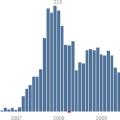 Sahifa qachon yaratilganligini qanday aniqlash mumkin
Sahifa qachon yaratilganligini qanday aniqlash mumkin